安卓模拟器安装教程,对于BlueStacks这个软件可能大家很陌生,安卓模拟器下载安装,很多时候下载来的手机应用,想先在电脑上看,可是电脑是win系统,安卓不了手机app,现在安装一个......
2016-10-11 206 BlueStacks 安卓模拟器
camtasia是一款用户经常使用的专业屏幕录像软件,不仅可以录制视频,也可以剪辑视频,总的来说是一款功能十分丰富的软件,给用户带来了许多的帮助,让用户简单轻松的将视频制作出来,当用户在软件中需要剪辑视频时,会遇到需要添加字幕的情况,但是有的用户不知道怎么操作,便问到了camtasia如何添加字幕的问题,这个问题的操作方法其实是很简单的,用户在软件中找到添加字幕功能来使用即可,那么接下来就让小编来向大家介绍一下问题详细的操作方法吧,希望用户能够成功添加上字幕。
1.用户在桌面上打开camtasia软件,并进入到主页进行操作
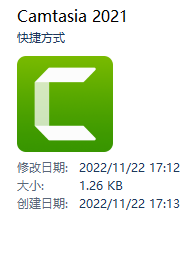
2.在主页上用户点击添加新项目选项,将会来到剪辑页面
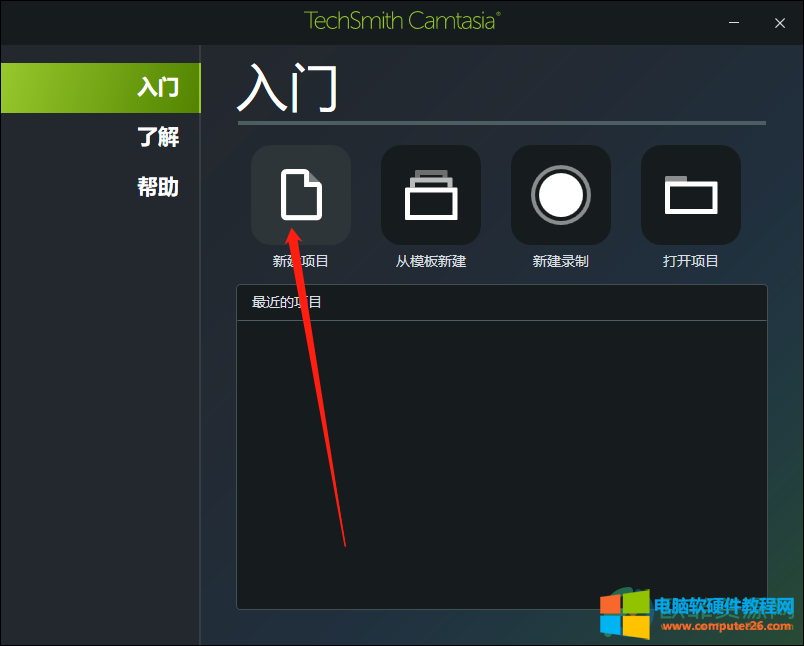
3.接着找到需要剪辑的视频文件并将其放置在时间轴上
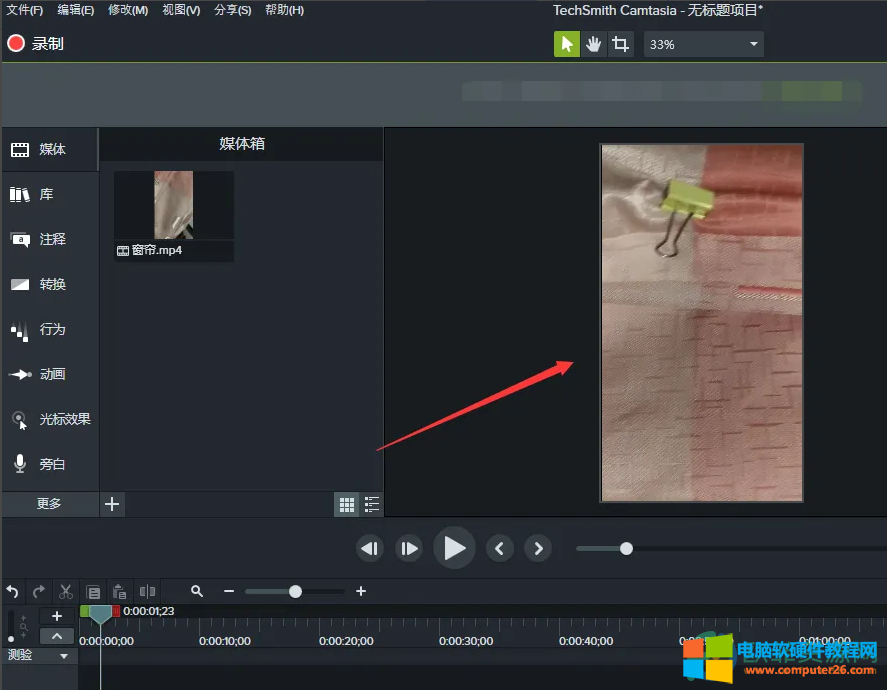
4.在时间轴区域上,把时间轴移动到需要添加字幕的视频位置上
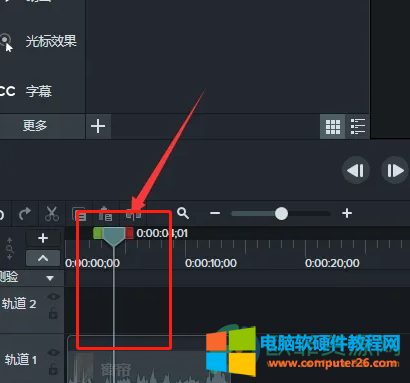
5.点击位于页面上方菜单栏中的修改选项,将会弹出一个选项卡
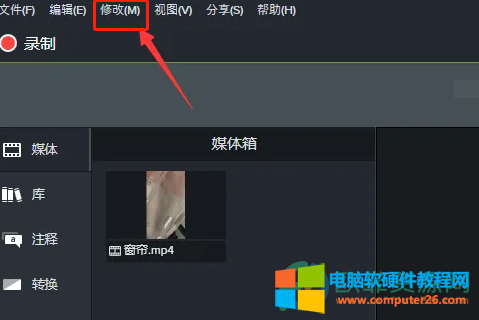
6.用户点击字幕选项,就会发现在字幕选项旁弹出来的相关选项
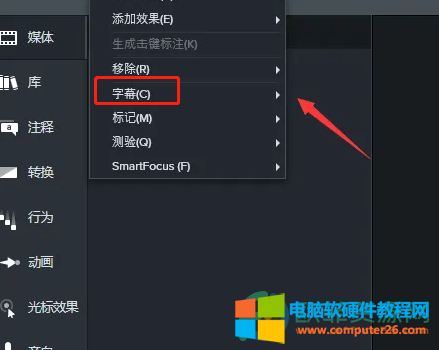
7.用户在相关选项中直接点击位于首位的添加字幕选项
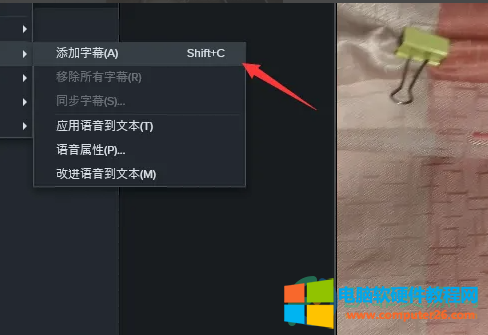
8.这时在下方的时间轴区域上会显示出字幕条,用户点击弹出相关功能
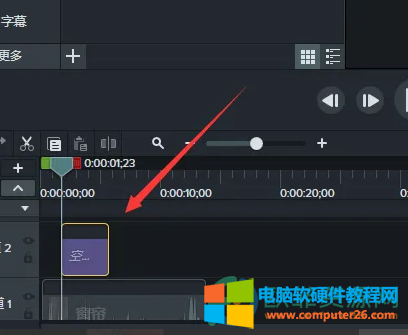
9.接着就需要在文本框中输入文字字幕即可添加字幕成功
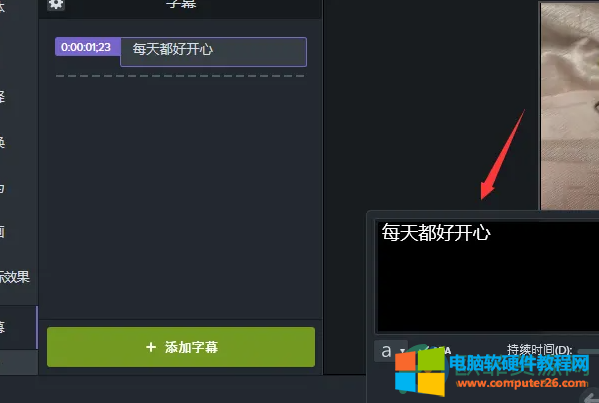
10.最后进行简单的位置调整就可以播放视频来查看字幕效果了
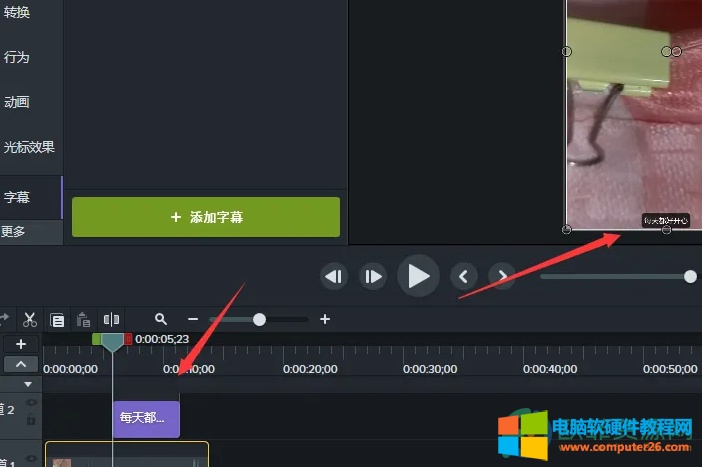
用户在剪辑视频时,会遇到需要给视频添加字幕的情况,用户就要找到软件中的字幕功能才可将问题,小编也已经将问题的操作方法整理出来了,有需要的用户快操作起来吧。
标签: camtasia添加字幕
相关文章

安卓模拟器安装教程,对于BlueStacks这个软件可能大家很陌生,安卓模拟器下载安装,很多时候下载来的手机应用,想先在电脑上看,可是电脑是win系统,安卓不了手机app,现在安装一个......
2016-10-11 206 BlueStacks 安卓模拟器
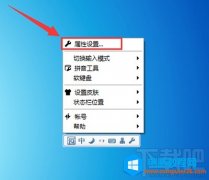
平时为了提高工作效率,我们都会了解一些快捷键的使用方法,比如:复制的快捷键Ctrl+C,粘帖的快捷键Ctrl+V等等。那么,在使用qq拼音输入法截图的时候,它的截图快捷键是什么呢?......
2016-09-19 206 qq拼音输入法

要鉴定图片是不是被PS(或其他软件后期处理改变了原图内容,以下简称PS)过,主观方面取决于你的视觉经验够不够丰富。如果你平时对各种真实场景和各种照片的观察够细致,多少了......
2016-06-15 200 photoshop photoshop源代码 photoshop技巧

百度输入法要怎么打出可爱的颜文字呢?百度输入法现在支持输入颜文字啦!不是以前那种普普通通的表情落,而是非常华丽的特技颜文字!这里有你喜欢的萌萌哒颜文字!可是我们要怎么使......
2016-07-14 203 百度输入法